HOME > iPhone > iPhoneの使い方 >
本ページ内には広告が含まれます
ここではiPhoneの写真アプリで動画を自動再生しない方法を紹介しています。

![]() iPhoneの「写真」アプリでビデオ・動画を選択すると、自動的にミュート(音声オフ)の状態でビデオ・動画の再生が開始されます。
iPhoneの「写真」アプリでビデオ・動画を選択すると、自動的にミュート(音声オフ)の状態でビデオ・動画の再生が開始されます。
ビデオ・動画を自動で再生開始したくない場合、設定から「モーションを自動再生」をオフにすることで自動再生を停止することができます。
なお、自動再生の場合は自動的にミュート(音声オフ)で再生されますが、自動再生をオフにすると自動的にミュート(音声オフ)にはならないので、再生を開始する際に音量に注意する必要があります。
目次:
![]() 写真アプリで動画を選択すると自動再生される
写真アプリで動画を選択すると自動再生される
![]() 写真アプリで動画の自動再生を停止する
写真アプリで動画の自動再生を停止する
![]() 写真アプリで動画のループ再生も停止したい場合
写真アプリで動画のループ再生も停止したい場合
iPhoneの「写真」アプリのデフォルト設定では、ライブラリなどからビデオ・動画を選択すると自動で再生が開始されます。
自動再生がオンの場合、ビデオ・動画の音量はデフォルトでミュート状態となります。


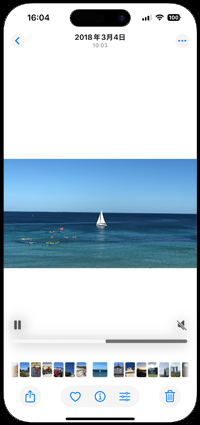
ビデオ・動画の自動再生を停止したい場合は、ライブラリ画面右上の「アカウント」アイコンをタップして「モーションを自動再生」をオフにします。
「モーションを自動再生」をオフにすると、ビデオ・動画を選択しても自動的に再生が開始されなくなり、再生を開始するには「再生」アイコンをタップします。



![]() 設定アプリから動画の自動再生を停止する
設定アプリから動画の自動再生を停止する
iPhoneの「設定」アプリから「写真」の設定画面を表示して「モーションを自動再生」をオフにすることでも、「写真」アプリでのビデオ・動画の自動再生を止めることが可能です。
* iOS17の場合は「ビデオとLive Photosを自動再生」をオフにします。



iPhoneの「写真」アプリのデフォルト設定では、ビデオ・動画を最後まで再生すると自動的に動画の最初に戻り、繰り返し再生(ループ再生)されます。
ビデオ・動画の繰り返し再生(ループ再生)を停止したい場合は、ライブラリ画面右上の「アカウント」アイコンをタップして「ビデオをループ」をオフにします。



![]() 関連情報
関連情報
【Amazon】人気のiPhoneランキング
更新日時:2024/4/24 9:00
【Amazon】人気のKindleマンガ
更新日時:2024/4/24 09:00